Cree una cuenta en https://portal.cs.1worldsync.com/331259ab/es-es. Se le pedirá que verifique su correo electrónico y rellene un perfil y la página de información de la empresa.
Paso importante: Agregar dominios
El sistema ContentCast tiene una seguridad integrada que proporciona contenido, únicamente, a los sitios registrados. Durante el registro, puede agregar sus sitios haciendo clic en el botón Agregar dominio. Debe agregar todos los dominios/direcciones URL que utilice su página (es decir, cuando añada el dominio para http://www.mysite.com, solo tendrá que agregar “mysite.com.”). Para volver a visitar esta pantalla en cualquier momento, seleccione luego de iniciar sesión, Admin > Opciones avanzadas y, a continuación, haga clic en la pestaña de integración de la ubicación > Edit (editar).
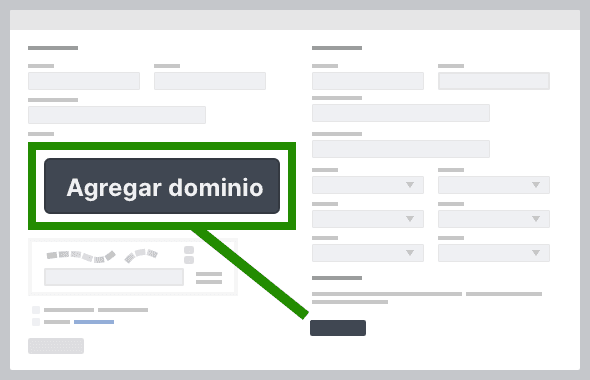
En esta sección, puede Agregar a los usuarios que vayan a participar en implementaciones técnicas de su página web. Los usuarios que se añadan recibirán una invitación por correo electrónico para comenzar el proceso sencillo de agregar la secuencia de comandos 1WorldSync ContentCast a su página web. En la Página principal, seleccione Admin> Usuarios Administradores. En la página siguiente, haga clic en agregar usuarios e introduzca la dirección de correo electrónico de la persona que desea agregar. Repita la operación para todos los miembros del equipo que desee agregar.”
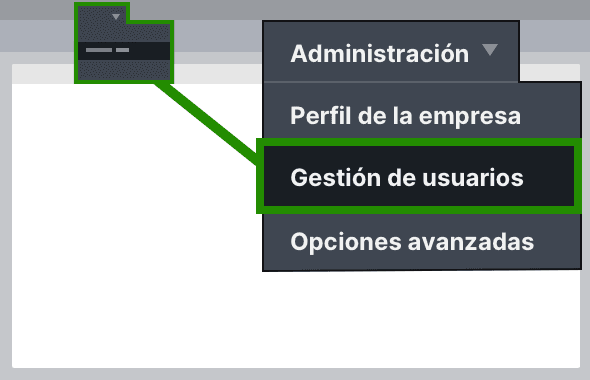
Pulse el botón de la página de configuración del producto en la página principal. Se le pedirá que asigne un nombre a la secuencia de comandos. (Sugerencia: utilice un nombre intuitivo.) Puede cambiar esta configuración más tarde. Una vez que haya asignado el nombre y guardado su secuencia de comandos, se abrirá la página de opciones principales. Para recibir contenido en línea, haga clic en la casilla de verificación del contenido en línea. Las opciones predeterminadas deberían funcionar en la mayoría de los sitios. Para empezar a recibir contenido, pulse publicar y, a continuación, reciba el código en la parte inferior de la página.
Paso importante: Publicación de la prensa
Cada vez que haga cambios en el código debe presionar la tecla de publicación.
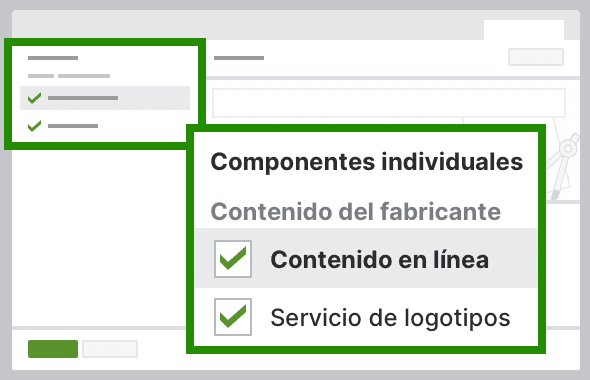
El código proporcionado es un ejemplo completo de página HTML. Puede copiar y pegar todo el bloque de código en un editor de texto y guardarlo en su ordenador local con la extensión HTML.
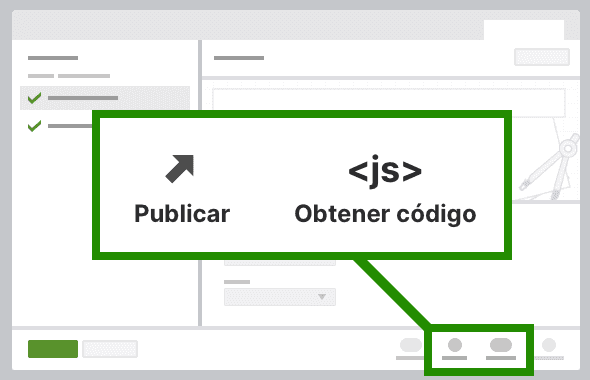
A continuación, se indican las variables que necesitan actualizarse, así como los identificadores de los contenedores, para asignar áreas de contenido a la página.
| Reemplazar | variables | con | sus valores |
|---|---|---|---|
| Cambiar el fabricante a Dell |
MANUFACTURER_NAME
|
→ |
Dell
|
| Cambiar el número de pieza a 8N9F3 |
MANUFACTURER_PART_NUMBER
|
→ |
8N9F3
|
| Cambiar idioma a inglés |
LANGUAGE
|
→ |
ES-MX
|
| Cambiar el mercado a ES-MX |
MARKET
|
→ |
ES-MX
|
| Agregar contenido a plantilla | con | sus ID de contenedor |
|---|---|---|
| Coloque el contenedor de contenido en línea en la parte superior o en la zona de detalles del producto. |
→ |
<div id='ccs-inline-content'></div>
|
<script type='text/javascript'>
var ccs_cc_args = ccs_cc_args || [];
// UPDATE VARIABLES
ccs_cc_args.push(['mf', 'MANUFACTURER_NAME']);
ccs_cc_args.push(['pn', 'MANUFACTURER_PART_NUMBER']);
ccs_cc_args.push(['lang', 'LANGUAGE']);
ccs_cc_args.push(['market', 'MARKET']);
(function () {
var o = ccs_cc_args; o.push(['_skey', 'XXXXXXXX']); o.push(['_zoneid', 'XXXXXXXXXX']);
var sc = document.createelement('script'); sc.type = 'text/javascript'; sc.async = true;
sc.src = ('https:' == document.location.protocol ? 'https://' : 'http://') + 'cdn.cs.1worldsync.com/jsc/h1ws.js';
var n = document.getelementsbytagname('script')[0]; n.parentnode.insertbefore(sc, n);
})();
</script>
<!-- ADD CONTENT -->
<!-- Put along with product details -->
<div id='ccs-inline-content'></div>

